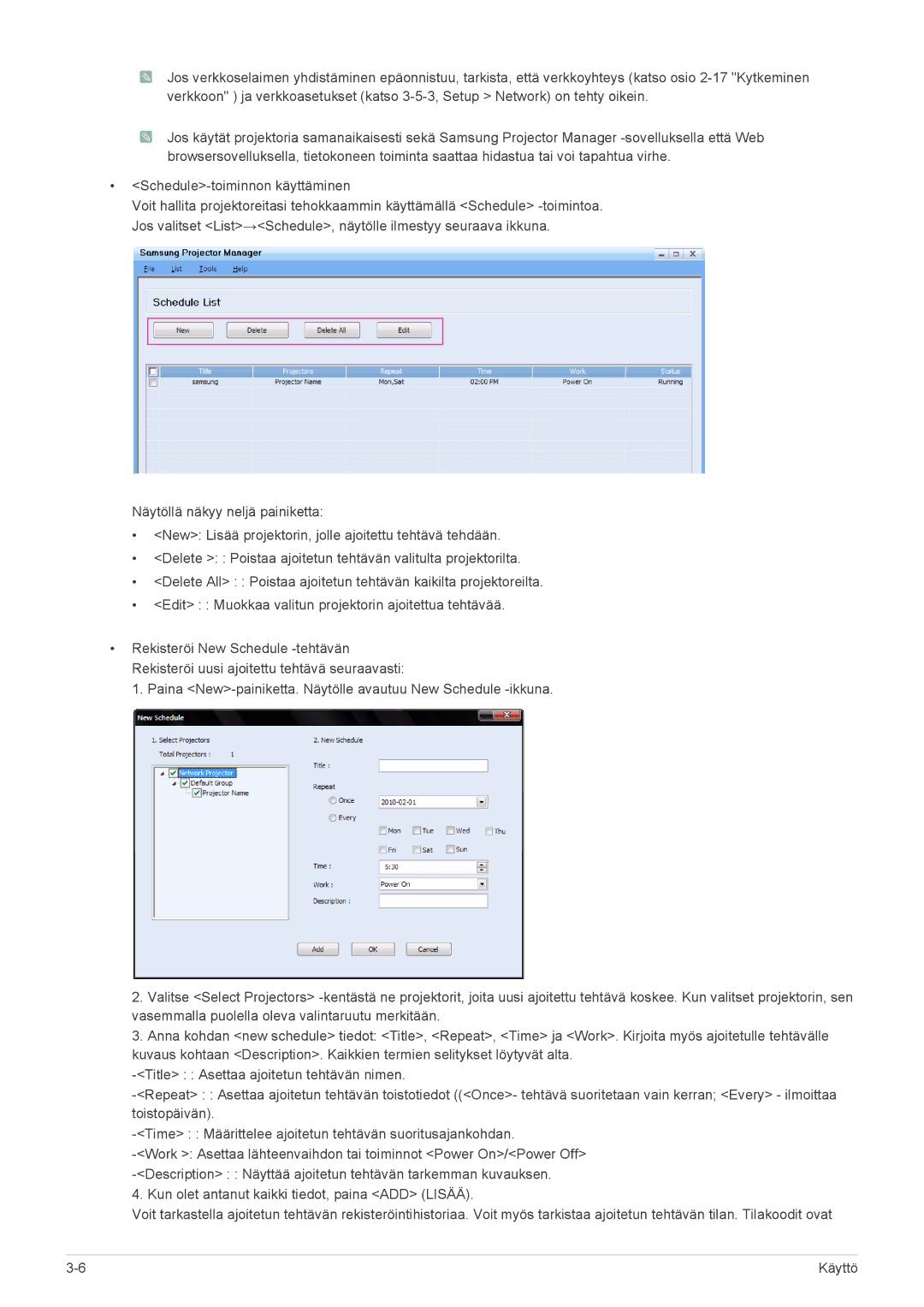![]() Jos verkkoselaimen yhdistäminen epäonnistuu, tarkista, että verkkoyhteys (katso osio
Jos verkkoselaimen yhdistäminen epäonnistuu, tarkista, että verkkoyhteys (katso osio
![]() Jos käytät projektoria samanaikaisesti sekä Samsung Projector Manager
Jos käytät projektoria samanaikaisesti sekä Samsung Projector Manager
•
Voit hallita projektoreitasi tehokkaammin käyttämällä <Schedule>
Näytöllä näkyy neljä painiketta:
•<New>: Lisää projektorin, jolle ajoitettu tehtävä tehdään.
•<Delete >: : Poistaa ajoitetun tehtävän valitulta projektorilta.
•<Delete All> : : Poistaa ajoitetun tehtävän kaikilta projektoreilta.
•<Edit> : : Muokkaa valitun projektorin ajoitettua tehtävää.
•Rekisteröi New Schedule
1. Paina
2.Valitse <Select Projectors>
3.Anna kohdan <new schedule> tiedot: <Title>, <Repeat>, <Time> ja <Work>. Kirjoita myös ajoitetulle tehtävälle kuvaus kohtaan <Description>. Kaikkien termien selitykset löytyvät alta.
4.Kun olet antanut kaikki tiedot, paina <ADD> (LISÄÄ).
Voit tarkastella ajoitetun tehtävän rekisteröintihistoriaa. Voit myös tarkistaa ajoitetun tehtävän tilan. Tilakoodit ovat
Käyttö |